Jeden Tag tauchen neue Viren auf der Welt auf. Und mit der Zeit werden sie immer gefährlicher. War früher das Maximum, das Viren das Betriebssystem "töten" konnten, kann jetzt Malware Ihre persönlichen Daten (Passwörter, Schlüssel zu verschiedenen Diensten) stehlen und über das Internet übertragen. Um solche Probleme zu vermeiden, sollten die Antiviren-Datenbanken so oft wie möglich aktualisiert werden. Eines der beliebtesten Antivirenprogramme für zu Hause, nod32, ist keine Ausnahme.
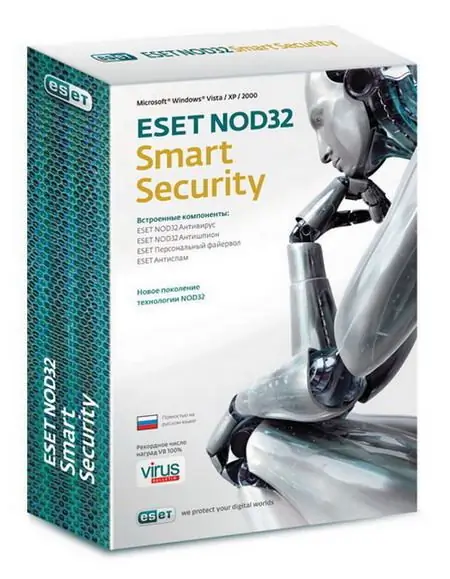
Notwendig
Computer, nod32 Antivirus, Internetzugang
Anweisungen
Schritt 1
Der einfachste und bequemste Weg, um die Antiviren-Datenbanken zu aktualisieren. Doppelklicken Sie in der Taskleiste des Betriebssystems auf das Programmsymbol nod32. Das Antivirus-Menü wird angezeigt. Wählen Sie die Update-Komponente aus der Symbolleiste aus. Es öffnet sich ein Fenster, in dem die Version der Antiviren-Datenbank angezeigt wird. Wählen Sie in diesem Fenster die Aktion "Virensignaturdatenbank aktualisieren". Danach wird sofort der Aktualisierungsprozess der Antiviren-Datenbanken gestartet. Nachdem der Vorgang abgeschlossen ist, zeigt das Fenster die Worte "Anti-Virus-Datenbanken wurden erfolgreich aktualisiert" an.
Schritt 2
Sie können die Antiviren-Datenbanken auch automatisch aktualisieren. Wählen Sie dazu im Hauptmenü des Antivirus die Komponente "Dienstprogramme". Wählen Sie im erscheinenden Fenster die Zeile „Planer“und aktivieren Sie das Kontrollkästchen neben „Automatische Aktualisierung nach Aufbau einer Modemverbindung“. Jetzt werden nod32 Antivirus-Datenbanken automatisch aktualisiert, sobald eine Internetverbindung hergestellt wird.
Schritt 3
Die zweite Möglichkeit, die Datenbanken zu aktualisieren, besteht darin, sie aus dem Internet herunterzuladen. Diese Methode ist geeignet, wenn Sie kein Internet haben, da die Datenbanken auf jeden Computer heruntergeladen, auf eine Festplatte gebrannt und Ihr Antivirenprogramm aktualisiert werden können. Laden Sie die neuesten Datenbanken herunter. Entpacken Sie sie auf Ihrem Computer in einen beliebigen Ordner.
Schritt 4
Öffnen Sie das Antivirus-Menü und wählen Sie im Reiter "Update" "Einstellungen". Klicken Sie im nächsten Fenster auf die Zeile „Server“und dann auf „Hinzufügen“. Geben Sie den Pfad zu dem Ordner ein, in den Sie die Antivirendatenbanken extrahiert haben. Bestätigen Sie in den nächsten beiden Fenstern den Vorgang, klicken Sie in jedem von ihnen auf OK. Wählen Sie im Fenster "Einstellungen" "Standort", dann "Server" und wählen Sie den von Ihnen angegebenen Pfad zum Ordner mit den nod32-Datenbanken. Klicken Sie nun im Fenster "Aktualisieren" auf den Befehl "Jetzt aktualisieren". Warten Sie, bis der Update-Vorgang abgeschlossen ist. Danach erscheint ein Bestätigungsfenster über die erfolgreiche Aktualisierung der Antiviren-Datenbanken.






